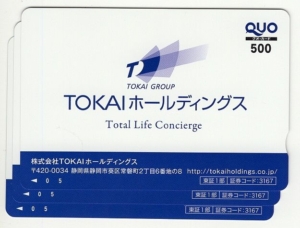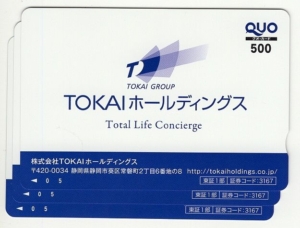株主優待が到着した会社
| コード | 会社名 | 権利確定日 |
|---|---|---|
| 3167 | TOKAI HD | 3月末、9月末 |
優待基準
| 所有株式数 | 優待内容 |
|---|---|
| 100株以上 | 婚礼割引券 & 食事割引券 に加えて 自社グループ商品等の中から一つ選択 (500円~2,100円相当) |
| 300株以上 | 婚礼割引券 & 食事割引券 に加えて 自社グループ商品等の中から一つ選択 (1,500円~5,100円相当) |
| 5,000株以上 | 婚礼割引券 & 食事割引券 に加えて 自社グループ商品等の中から一つ選択 (2,500円~11,280円相当) |
- 今回の基準日は2023年9月30日
- 保有株式数は300株
- 権利付最終日の終値は957円
- 優待価値5,100円※で優待利回り1.78%
※格安スマホサービスLIBMOを選択した場合
株主優待品
TOKAIホールディングスから株主優待が届きました。
本日到着したのはEコースの「格安スマホサービスLIBMOの申込資料」です。
こちらは2023年12月25日に株主優待お申込みサイトから申し込んでいました。
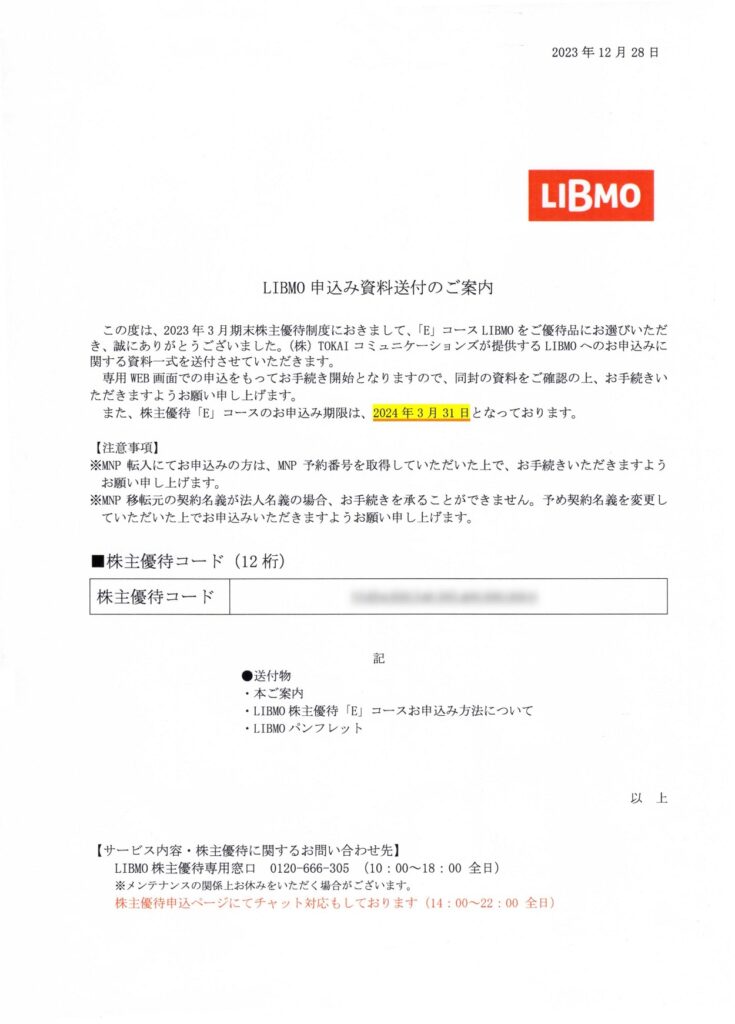
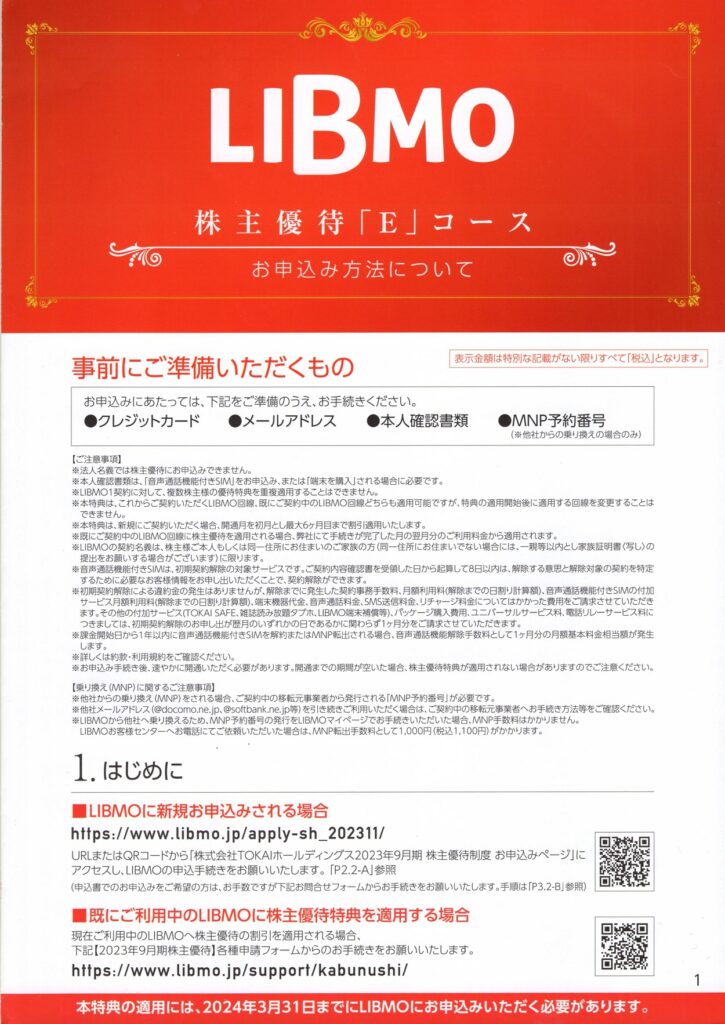
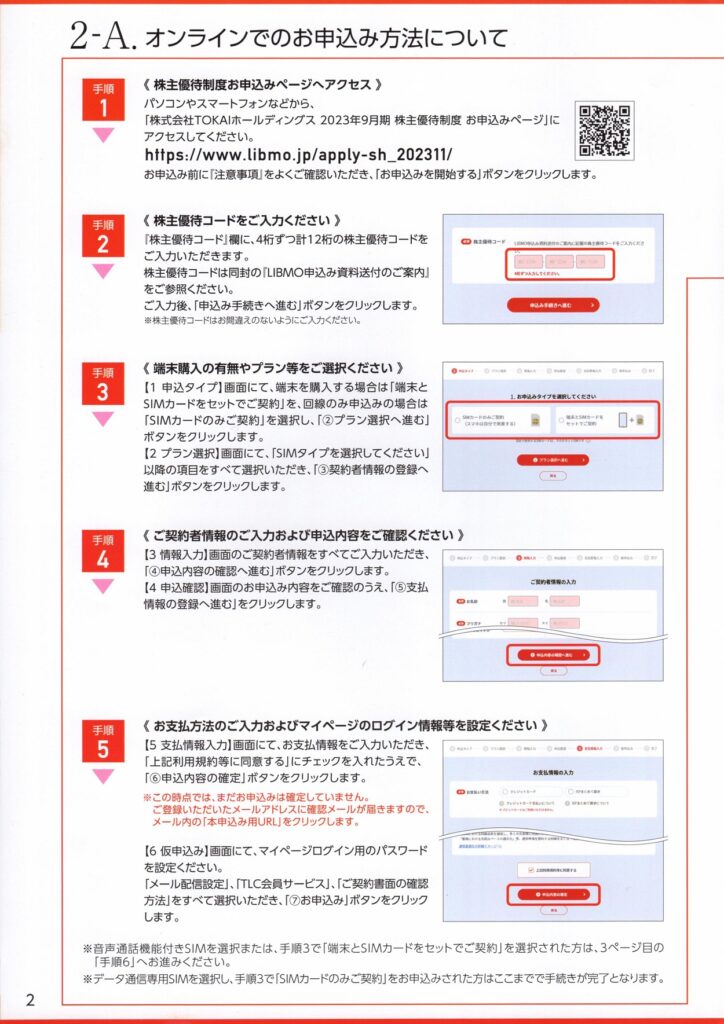
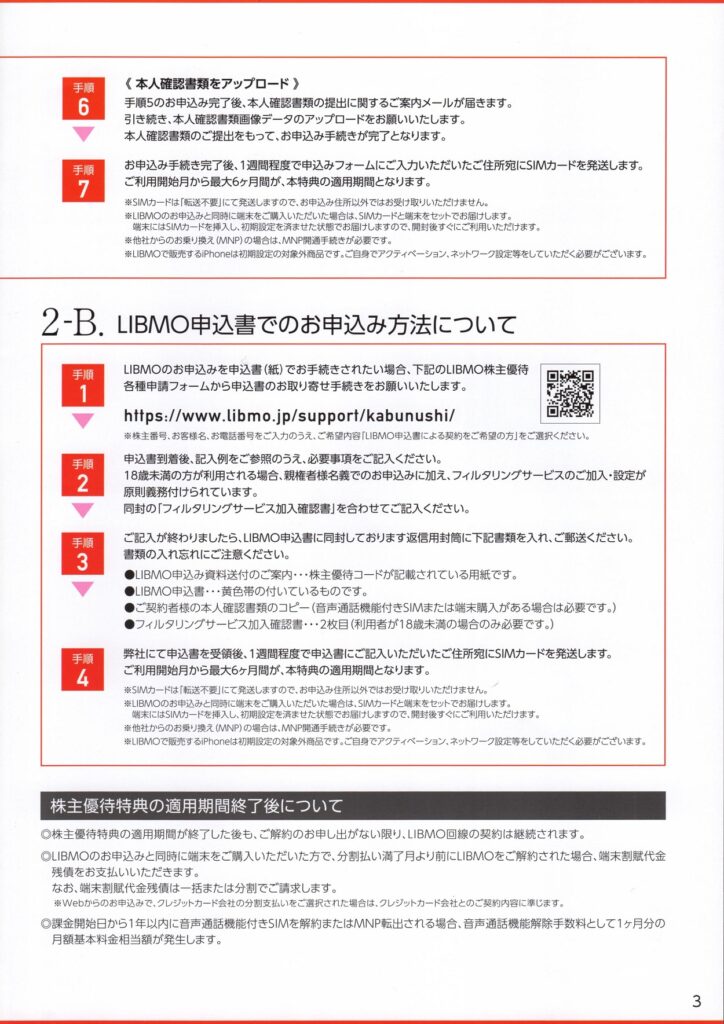

LIBMOの申込手続
今回は株主優待割引を適用すると月額133円で回線が維持できる、「LIBMOなっとくプラン 3GBプラン(追加オプションなし)」を新規で申し込んでみることにしました。
3GBプラン(追加オプションなし)の詳細
<音声通話機能付3GBプランの詳細>
・ネットワーク:NTTドコモ回線
・通話料金:国内22円/30秒
・SMS送信料:3.3~33円/1通
・SMS受信料:0円
・データ容量:3GB(余ったデータ容量は翌月まで繰越可能)
・3GB超過時の通信速度:最大200Kbps
・1GB追加オプション:1回330円
・キャリアメール:なし。必要な場合はGmailなどを利用。
・eSIM:非対応
・違約金:1年以内に解約すると980円の違約金が発生
<初期費用>3,733円
・契約事務手数料:3,300円
・SIM発行手数料:433円
<月額料金>133円
・3GBプラン月額利用料:980円
・ユニバーサルサービス料等:3円
・株主優待割引:▲850円
普通郵便で送られてきた申込資料に記載のあるURLまたはQRコードから、「株主優待制度お申込みページ」にアクセスします。
普通郵便で送られてきた申込資料に記載のある12桁の「株主優待コード」を入力します。
新規で申込む場合、クレジットカード、メールアドレス、本人確認書類が必要となります。
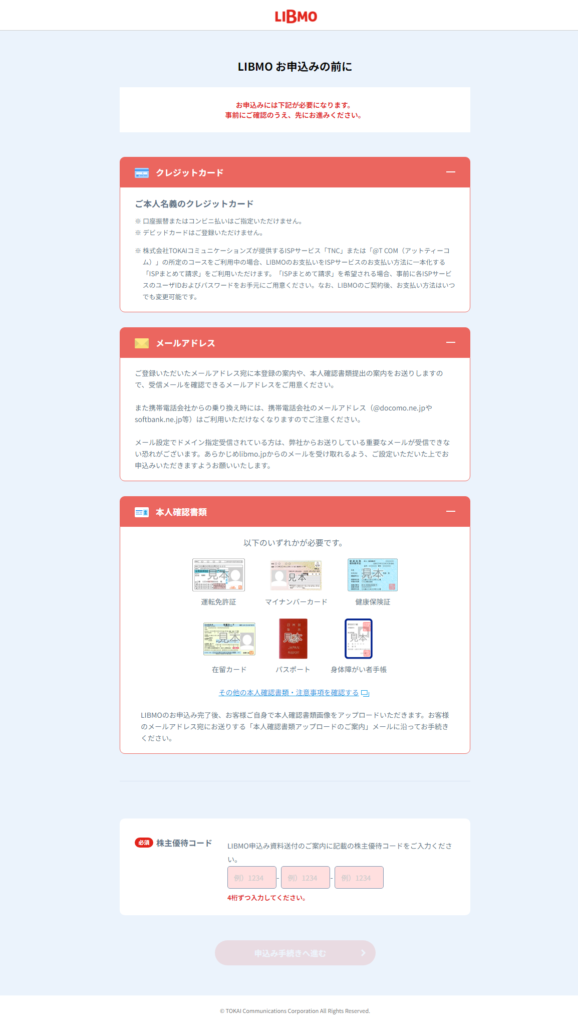
今回はスマホを自分で用意したので、「SIMカードのみご契約」を選択しました。
LIBMOはドコモ回線を利用しているのでドコモで使用していた端末なら問題なく利用できますが、その他のキャリアで使用していた端末の場合はSIMフリーまたはSIMロックが解除された端末である必要があります。
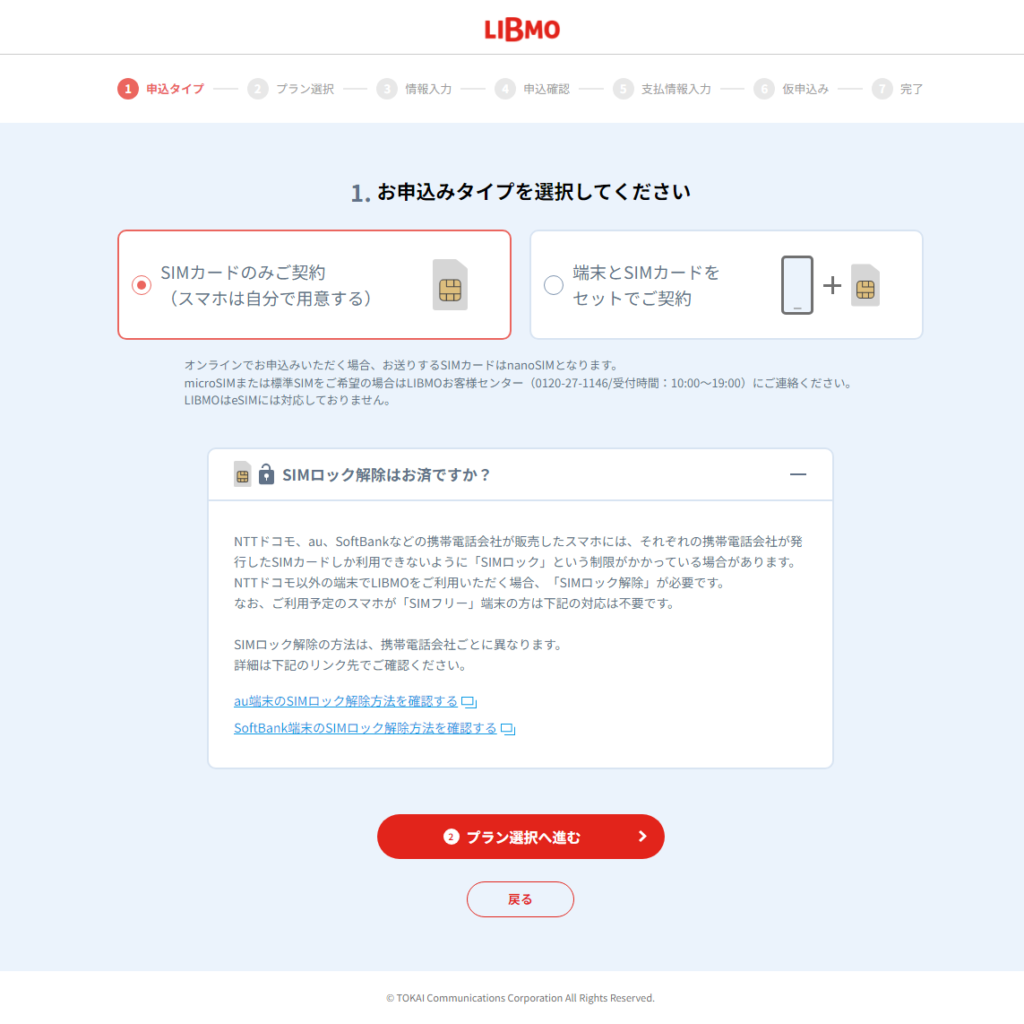
LIBMOで端末を購入する場合、以下の端末の取り扱いがありました。
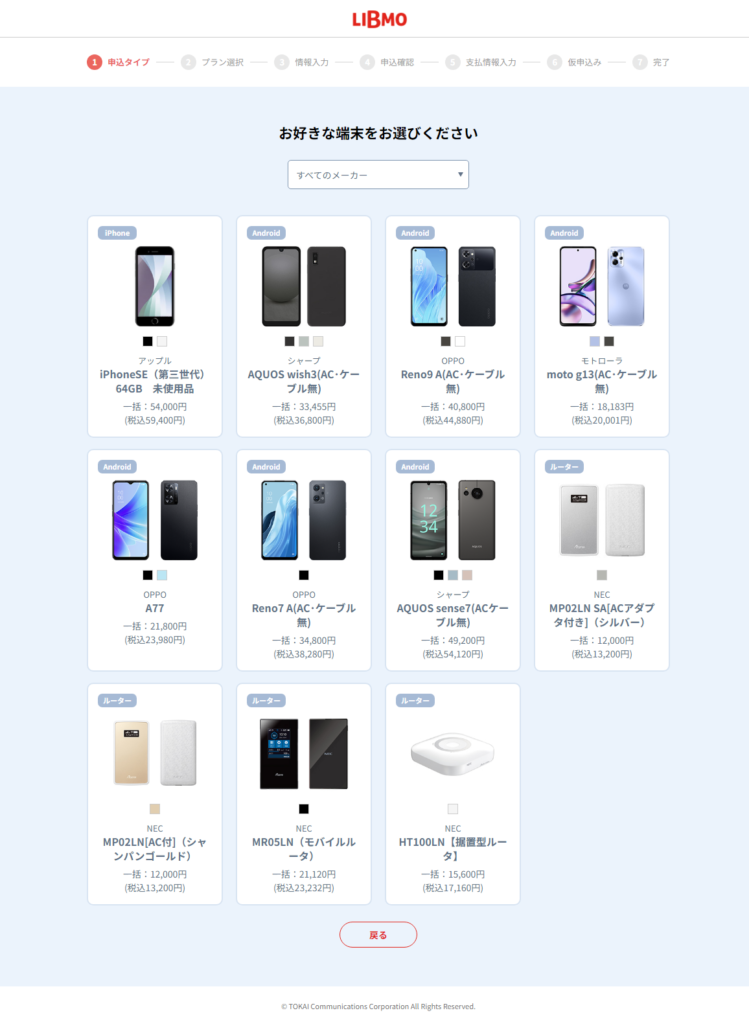
音声通話だけならLINE等の通話アプリを利用することもできますが、今回はSMSも利用したかったので音声通話機能付SIMを選択しました。
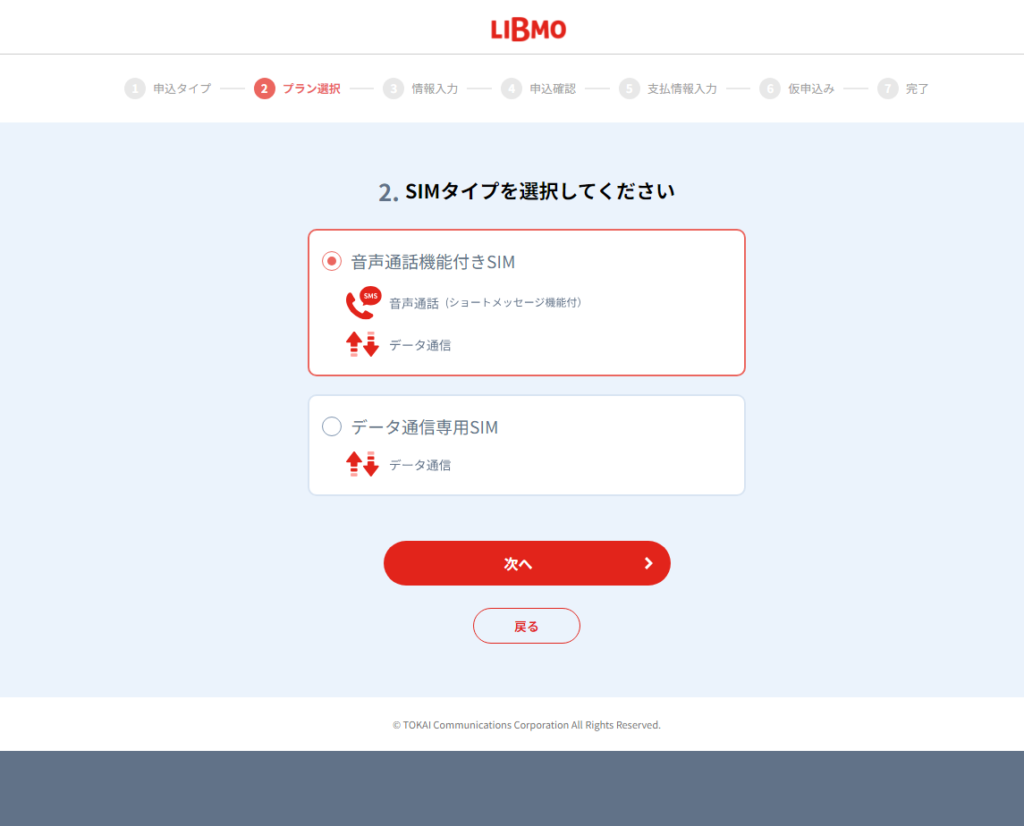
今回はMNPを利用せずに新規で電話番号を取得することにしました。
MNPを利用する場合は、MNP予約番号を予め取得しておく必要があります。その場合、MNP予約番号の有効期限までの残日数が7日以下の場合はLIBMOに申し込むことができません。
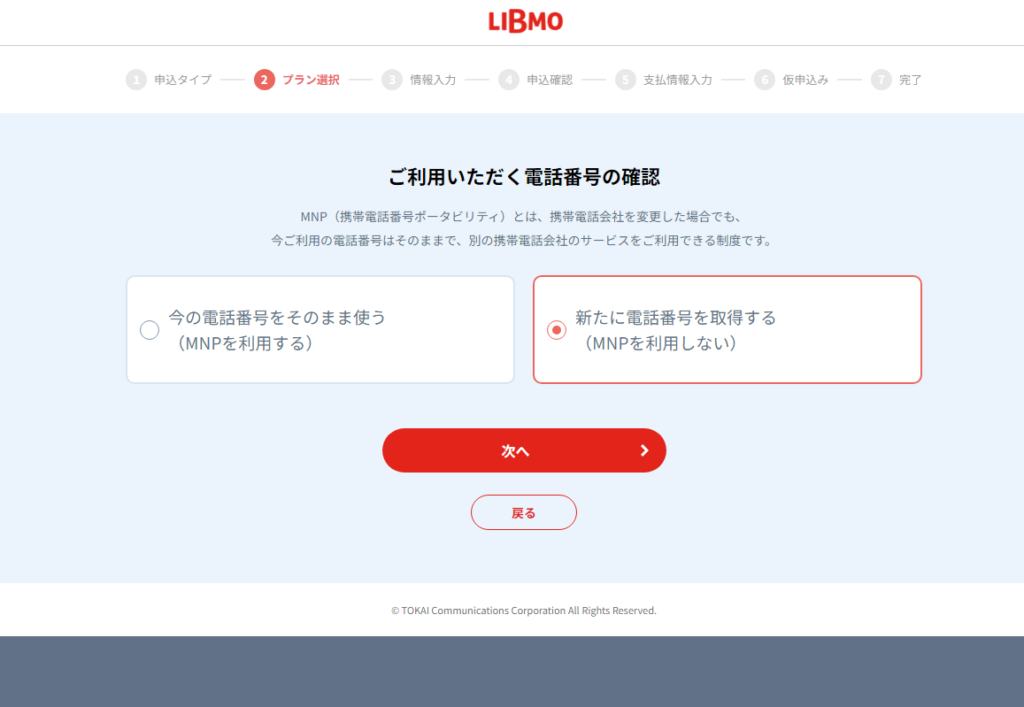
音声通話付SIMで利用できる5種類のプランから、今回は最安のなっとくプラン3GBにしました。
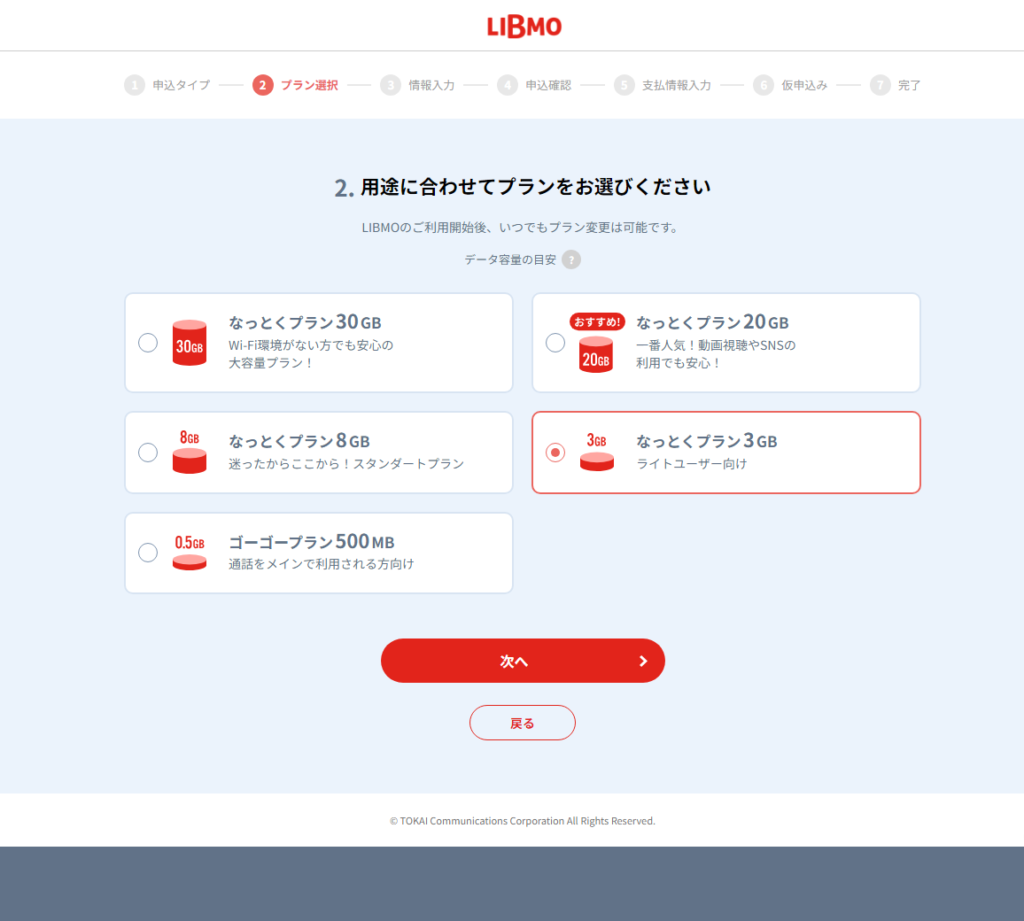
今回は最安の維持費を目指しているので、オプションには一切加入しません。
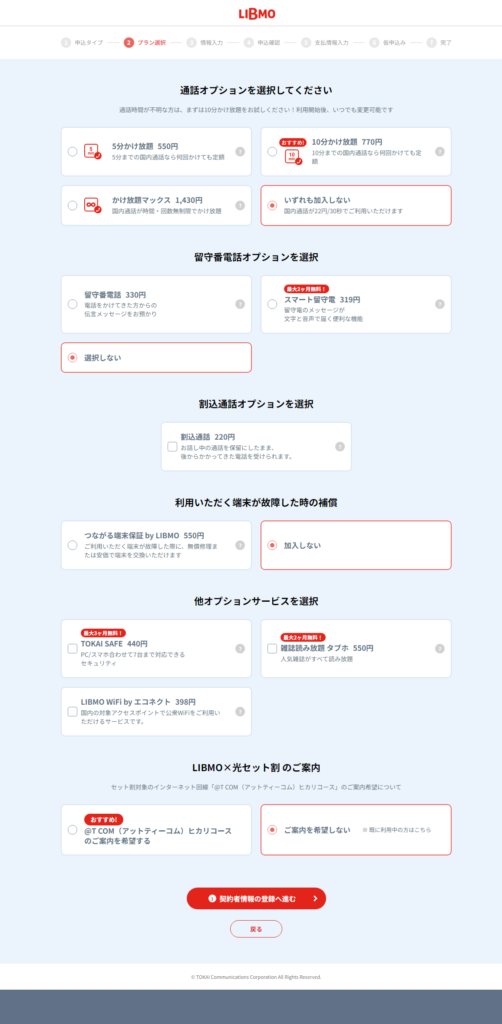
氏名、性別、生年月日、住所、電話番号、メールアドレスなどの契約者情報を入力します。
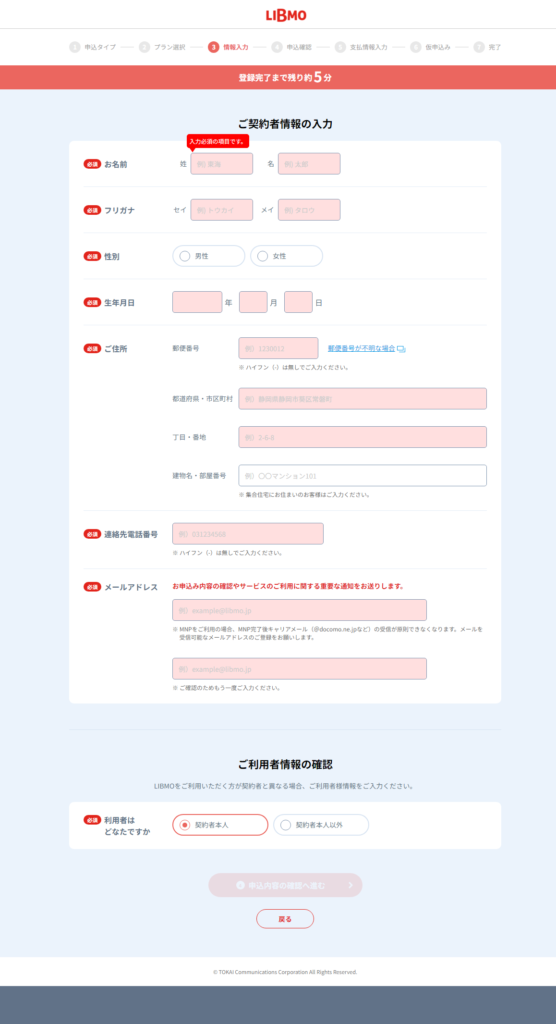
初期費用、毎月の支払料金、申込タイプ、プラン、契約者情報などを確認して問題がなければ次に進みます。
今回は初期費用として契約事務手数料3,300円とSIM発行手数料433円が発生しましたが、Amazonで販売されているLIBMOエントリーパッケージ(2024年1月3日現在336円)を活用すると契約事務手数料3,300円が節約できるようです。
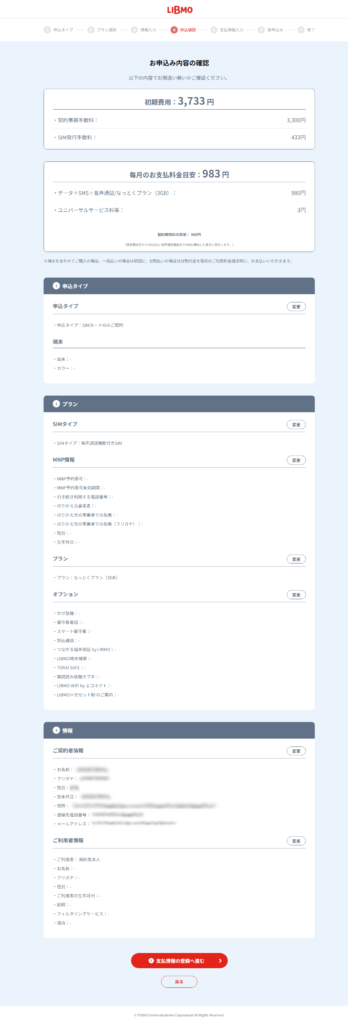
支払に利用するクレジットカードの情報を入力します。
ISPまとめて請求はLIBMOの月額利用料金の請求を光回線に合わせて請求する方法なので、TOKAIで光回線を契約していないと選択できません。
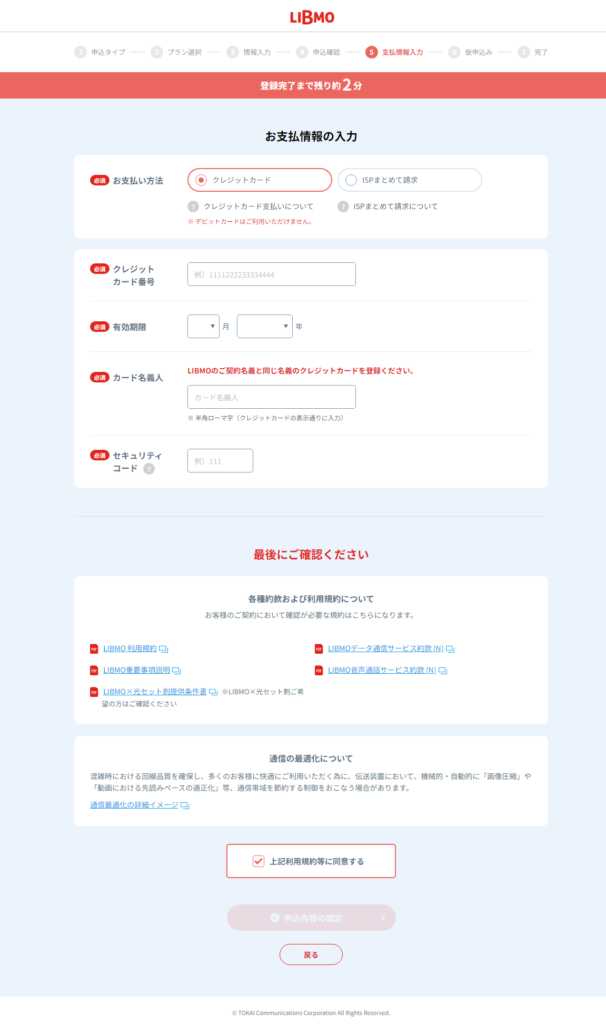
以上で仮申込みが完了。
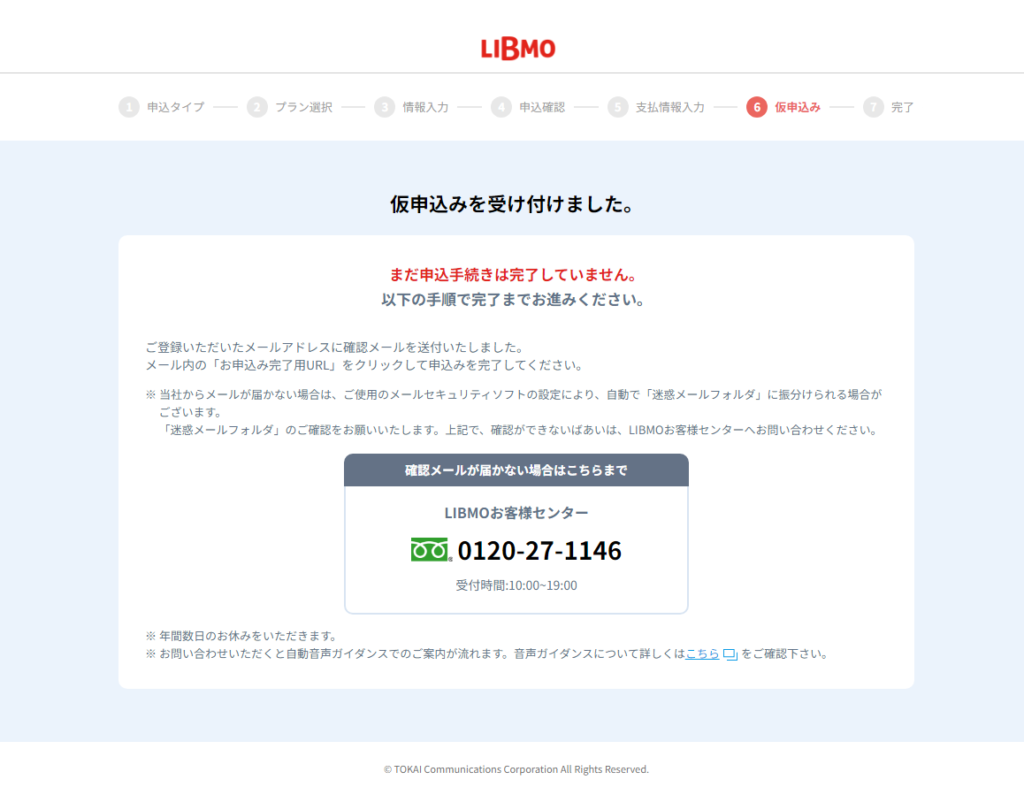
仮申込みが完了すると、直ぐに登録したメールアドレス宛に「仮申込みのお知らせ」というメールが届きます。届いたメール内の本申込み用URLからLIBMOマイページのパスワードを設定すると本申込み完了です(IDは自動で割り振られます)。
パスワード設定後に送信されてきた「本人確認書類画像ご提出のお願い」というメールにしたがって、本人確認書類を撮影した画像をアップロードします。
LIBMOの開通手続
SIMカードは2024年1月3日にLIBMOの申込手続きをしてから6日後の2024年1月9日にヤマト運輸の宅急便で届きました。
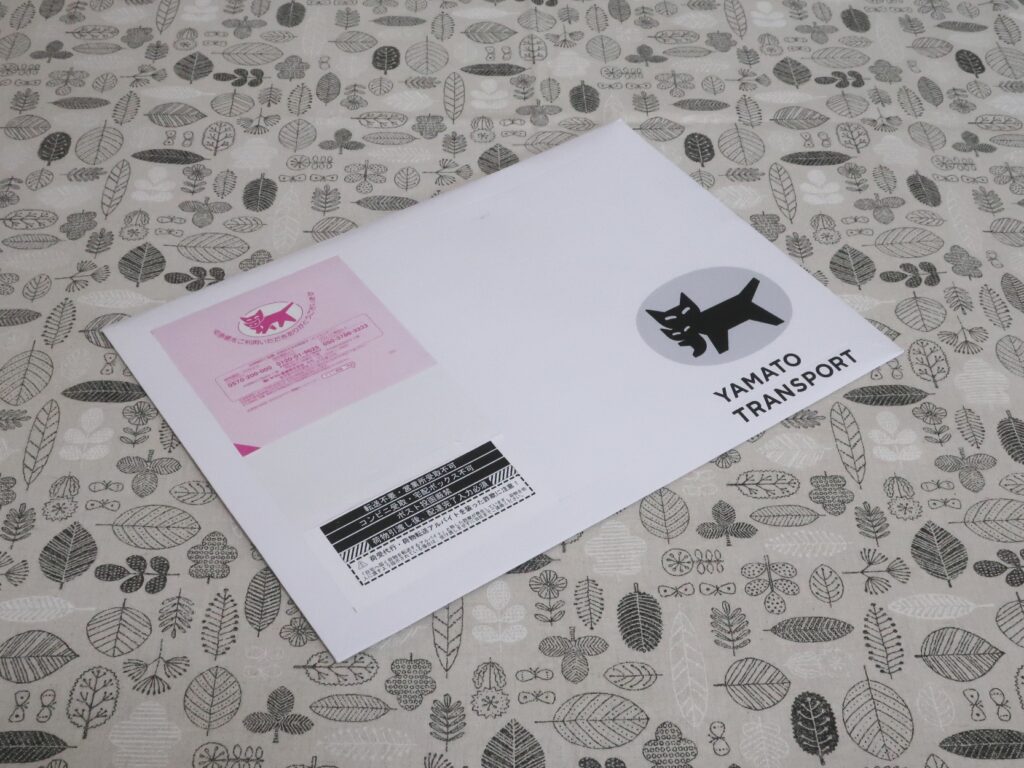
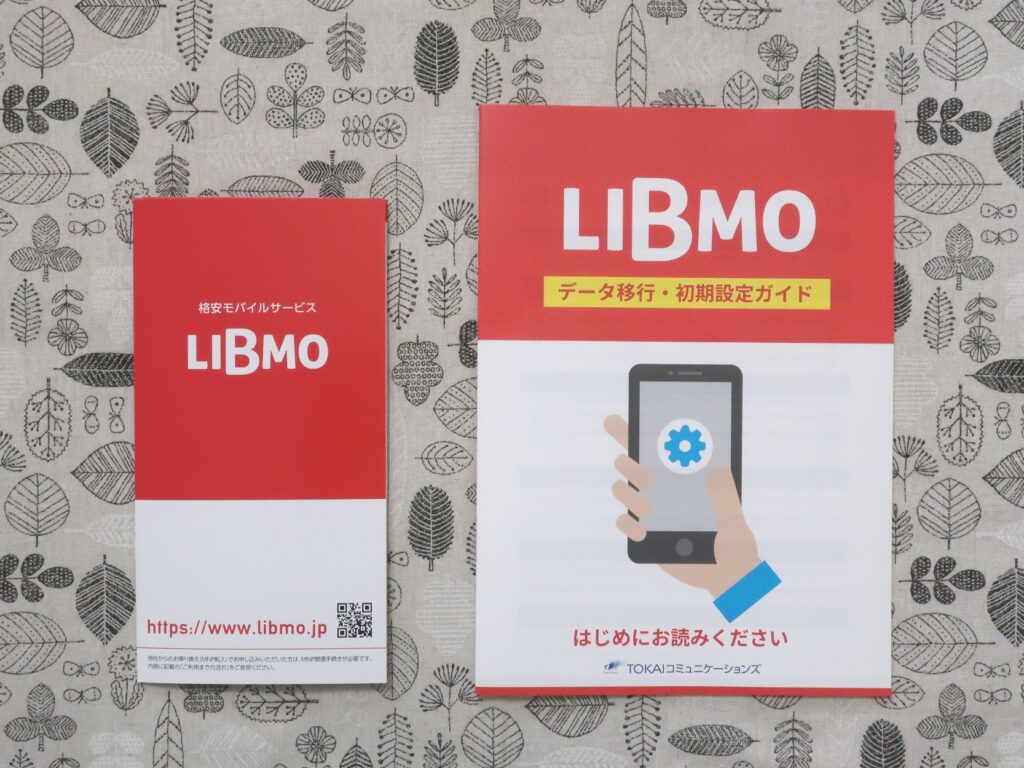
早速、SIMカードを端末にセットしましたが、セットしただけではネットや電話が使えないので、開通手続きが必要です。
開通手続きについては「データ移行・初期設定ガイド」に詳しく書いてあるので誰でも簡単にできると思います。
基本的には以下の手順に従って開通手続きをしますが、私の場合はネットワーク設定とTLC会員サービスのアカウント作成だけだったので、10分もかからずに終了しました。
今回契約したSIMカードはモバイルWiFiルーターに挿して使う予定ですが、子どもにスマホを持たせる必要がある場合だけ使っていないiPhoneにSIMカードを挿し替えようと思っています。そのため、今回はモバイルWiFiルーター1台とiPhone1台の開通手続きをしました。モバイルWiFiルーターは以前WIMAXを契約していた時に使っていた「HUAWEI Speed Wi-Fi NEXT W05」というSIMフリーの機種です。
利用する端末にLIBMO構成プロファイルをダウンロードした後にインストールします。これでAPN設定が自動的に行われ、手動でAPN設定情報(名前・APN・パスワード・ユーザー名・認証タイプ)を入力する必要が無くなります。但し、自分で用意したモバイルWiFiルーターなどの端末の場合は手動でAPN設定が必要な場合もあります。
アドレス帳データを旧端末から移行する必要がある場合は「データ移行・初期設定ガイド」に従って移行します。
画像データを旧端末から移行する必要がある場合は「データ移行・初期設定ガイド」に従って移行します。
「データ移行・初期設定ガイド」に従ってApple ID または Googleアカウントを登録します。
LINEアプリや無線LAN(Wi-Fi)が必要な場合は「データ移行・初期設定ガイド」に従って設定します。
スマホにダウンロードされたTLCポイントアプリから、TLC会員サービスのアカウントを作成します。アカウントの作成が完了するとすぐに200TLCポイントとメールアドレスの登録で100ポイントが貰えます。
今回は年末年始を挟んだので、株主優待の申込(2023年12月25日)~申込書類の到着&LIBMO申込手続(2024年1月3日)~SIMカード到着&LIBMOの開通(2024年1月9日)まで2週間ほどかかりました。普段であればもう少し早くできるのではないかと思います。
LIBMOの使用感
LIBMOに限らずMVNOの回線は遅いというのが、もっぱらの評判なのである程度覚悟はしていました。
結論から言うと、遅いといえば遅いですが私の使用用途では許容範囲内でした。
ただ、出先で動画を見る方にとっては昼時の回線速度(<1Mbps)では少々厳しいですね・・・。
以下は、回線速度をドコモ回線やソフトバンク回線と比較した結果です。
回線速度の比較
<2024年1月9日 12時45分頃>
①ドコモ:下り4.41Mbps、上り22.4Mbps
②ソフトバンク:下り4.32Mbps、上り6.59Mbps
③LIBMO:下り0.96Mbps、上り3.69Mbps
<2024年1月9日 23時45分頃>
①ドコモ:下り10.11Mbps、上り14.85Mbps
②ソフトバンク:下り8.53Mbps、上り3.31Mbps
③LIBMO:下り4.68Mbps、上り7.77Mbps
株主優待の到着日
 配達員
配達員2024年1月3日に日本郵便が普通郵便で配達しました。